M4V를 MOV로 변환하는 방법에 대해 이야기하는 탁월한 실습
MPEG-4 파일 확장자로서 M4V는 MP4와 유사합니다. Apple iTunes Store 동영상 또는 비디오를 이 앱으로 인코딩할 수 있습니다. M4V와 MP4의 주요 차이점은 M4V가 보호되며 iTunes 라이선스가 있는 컴퓨터에서만 재생할 수 있다는 것입니다. 그러나 동영상 플레이어에서 보기 위해 MOV로 변환해야 하는 경우에는 어떻게 해야 합니까? 당신은 무엇을 할거야? 변환하기 위해 봐야 할 최고의 인기 상품은 다음과 같습니다. M4V에서 MOV로.

1부. M4V 및 MOV 개요
애플이 만든 M4V 기본 형식으로 iTunes를 통해 비디오를 배포하는 데 사용되는 비디오 형식입니다. Apple의 DRM 보호 기능을 포함할 가능성을 제외하고는 MP4 비디오와 거의 동일합니다. iTunes는 이 비디오 형식으로 잘 보호되는 TV 시리즈, 영화 및 뮤직 비디오와 같은 비디오 자료를 저장합니다. M4V 파일을 사용하여 장 정보를 생성할 수도 있습니다. iTunes 및 Apple QuickTime 플레이어를 제외하고 대부분의 비디오 플레이어는 DRM 보호되지 않은 M4V 파일을 재생할 수 있습니다. Video Studio Pro는 장거리 편집 기능을 제공하는 M4V 파일도 열 수 있습니다.
하지만, MOV Apple에서 개발하고 Mac OS X의 QuickTime 프레임워크에서 사용되는 QuickTime 비디오 형식입니다. Windows 플랫폼은 또한 여러 트랙을 저장할 수 있는 이 멀티미디어 컨테이너의 용량을 지원합니다. 각 트랙에는 특정 종류의 데이터(오디오, 비디오, 자막)가 포함되어 있습니다. 비디오 편집 프로그램은 미디어 오프셋, 추상 데이터 참조 및 트랙 편집 목록에서 미디어 데이터를 분리함으로써 상당한 이점을 얻을 수 있습니다. MOV 컨테이너 형식으로 인터넷을 통해 영화와 비디오를 배포하는 것이 일반적입니다.
2 부분. M4V를 MOV 오프라인으로 변경하는 방법
오프라인에서 사용할 수 있는 최고의 변환기를 검색할 때 이 소프트웨어가 바로 당신이 원하는 것입니다. 비디오 컨버터 궁극 M4V와 같은 형식을 MOV로 변환하는 데 사용할 수 있는 최고의 권장 소프트웨어입니다. Windows와 Mac 모두에서 사용할 수 있습니다. 또한 무료로 다운로드할 수 있습니다. 다른 소프트웨어 및 온라인 변환기가 할 수 없는 대용량 파일 크기의 비디오 형식을 변환할 수 있기 때문에 상상할 수 있는 가장 빠른 변환기입니다. 또한 이 소프트웨어에서만 볼 수 있는 가장 생소한 비디오 형식과 같은 다양한 형식을 지원합니다. 뛰어난 품질의 출력과 비디오를 개선할 수 있는 더 많은 도구가 있으므로 모든 사람이 이 기능을 사용해야 합니다. 더 이상 고민하지 않고 고려해야 할 절차는 다음과 같습니다.
1 단계. 시작하려면 무료 다운로드 아이콘을 클릭하여 다운로드를 시작합니다. 다운로드가 완료되면 Windows 또는 Mac에서 소프트웨어를 다운로드하도록 선택할 수 있습니다. 먼저 컴퓨터 바탕 화면에 소프트웨어를 설치한 다음 지금 시작 사용을 시작합니다.
무료 다운로드Windows 7 이상안전한 다운로드
무료 다운로드MacOS 10.7 이상안전한 다운로드
2 단계. 방금 다운로드한 소프트웨어를 엽니다. 소프트웨어를 처음 열면 변환기 인터페이스가 표시됩니다. 여기에 비디오 파일을 입력하고 변환 프로세스를 시작하십시오.

3 단계. 파일을 변환기로 가져와 변환 프로세스를 시작합니다. 변환하려는 동영상 파일을 + 아이콘으로 끌어다 놓을 수 있습니다.

4 단계 : 화면의 오른쪽 상단 모서리에 옵션 메뉴가 나타납니다. 목록에서 비디오 형식을 클릭하여 선택합니다. 선택 MOV 드롭다운 옵션에서 형식을 지정합니다. MOV 파일을 선택하면 다양한 비디오 품질 옵션이 있습니다. 그러나 선택한 비디오 출력이 목록에 없으면 요구 사항에 맞게 품질 설정을 변경할 수 있습니다. 톱니바퀴 아이콘을 사용하면 디스플레이의 해상도, 프레임 속도 및 오디오 품질을 변경할 수 있습니다. 클릭 새로 만들기 버튼을 눌러 변경 사항을 저장하십시오.

5 단계. 비디오를 컴퓨터로 전송하려면 다음을 선택하십시오. 모두 변환 비디오 편집이 끝나면 변환할 준비가 됩니다.

3 부분. M4V를 MOV 온라인으로 변환하는 다른 방법
방법 1. 무료 비디오 변환기 사용
다운로드할 시간이 없다면 이 온라인 버전의 Video Converter Ultimate를 사용하십시오. 인터넷에서, FVC 무료 비디오 변환기 온라인 는 다양한 유형의 비디오 형식 간에 빠르고 쉽게 트랜스코딩할 수 있는 최고의 웹 응용 프로그램입니다. 온라인 변환기와 달리 지원할 수 있는 파일 형식에 제한이 없으므로 신규 사용자에게 권장됩니다. 이 웹 기반 도구에 대해 자세히 알아보려면 다음 단계를 따르십시오.
1 단계. 이것을 클릭하면 링크, FVC Free Video Converter Online의 메인 웹사이트로 이동합니다.
2 단계. 컴퓨터용 런처를 다운로드하려면 변환 할 파일 추가 처음 사용하는 경우 오른쪽에 있는 옵션입니다. 두 번째로 다운로드하면 자동으로 실행됩니다. 파일을 두 번째로 다운로드한 후 폴더에서 파일을 탐색하고 열다 그것을 열려면.
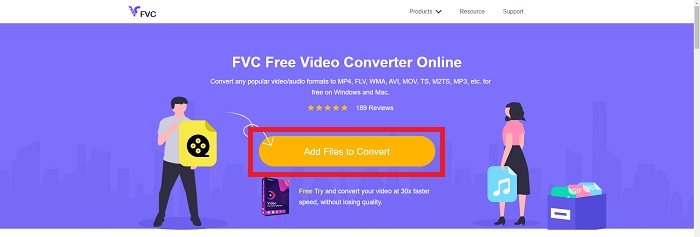
3 단계. 선택하기 MOV 형식 비디오 아래 메뉴를 클릭하고 시작하기 전에 변환 프로세스를 시작합니다.

4 단계. 딸깍 하는 소리 변하게 하다 변환할 형식을 선택한 후 한 형식을 다른 형식으로 변환하는 프로세스를 시작합니다.

5 단계. 변환된 파일이 파일 폴더에 표시되는 데 몇 분 정도 소요되며, 파일 폴더를 열어 시청을 시작할 수 있습니다.

방법 2. ConvertFiles 사용
ConvertFiles는 다양한 파일 형식을 변환할 수 있는 강력한 온라인 파일 변환기입니다. 200개 이상의 형식으로 된 문서, 사진, 프리젠테이션, 아카이브, 오디오 및 비디오 파일이 지원됩니다. 다음은 이 온라인 도구에 대해 배우는 데 필요한 단계입니다.
1 단계. 웹 브라우저에서 ConvertFiles를 검색한 다음 기본 웹 사이트를 클릭합니다. 그것을 클릭하면 웹 사이트의 인터페이스로 이동합니다. 딸깍 하는 소리 검색 변환해야 하는 로컬 디스크에서 파일을 탐색합니다.

2 단계. 비디오 파일의 입력 및 출력 형식을 설정합니다.

3 단계. 파일을 변환하려면 변하게 하다 프로세스가 완료될 때까지 기다렸다가 다음을 클릭합니다. 다운로드.

4부. M4V에서 MOV로의 변환에 대한 FAQ
MP4와 MOV 중 어느 것이 더 낫습니까?
MP4 형식의 파일은 압축률이 더 높고 크기가 더 작은 경우가 많지만 MOV 형식의 파일은 일반적으로 품질이 높지만 파일 크기가 더 큽니다. MOV 파일은 주로 다른 비디오 형식 대신 QuickTime을 위한 것이기 때문에 Mac에서 비디오 편집에 적합합니다. 에 대한 자세한 내용을 계속 배우십시오. MP4 대 MOV.
MOV 파일이 왜 그렇게 큽니까?
QuickTime은 소스 미디어에서 iMovie로 변환되는 편집 가능한 코덱입니다. 카메라에서 사용하는 데이터는 예외적으로 압축되어 대부분의 경우 후반 작업 처리에 적합하지 않습니다. 사용되는 형식과 코덱에 따라 훨씬 더 높은 데이터 속도와 더 우수한 저장 공간이 필요합니다. 방법을 알아보려면 여기를 클릭하세요. MOV 파일 압축.
MOV는 무엇에 사용됩니까?
MOV 파일 확장자의 경우 QTFF(QuickTime File Format) 컨테이너 파일(컨테이너 파일)에 배치된 Apple QuickTime Movie 파일을 말합니다. MOV 파일은 다른 트랙을 사용하여 동일한 파일에 오디오, 비디오 및 텍스트를 포함할 수 있으며, 트랙은 MOV 파일에 포함되지 않은 다른 파일에 저장된 데이터를 가리킬 수 있습니다.
결론
위에 소개된 모든 온라인 웹 도구에도 불구하고 모든 사항을 고려하여 연결 문제는 비디오 변환의 주요 요인 중 하나가 중단될 수 있습니다. 그렇기 때문에 무료로 다운로드할 수 있는 소프트웨어를 사용하는 것입니다. 비디오 컨버터 궁극, 은(는) 고려해야 하는 가장 좋은 방법입니다. 이 변환기에는 비디오 파일을 너무 빠른 방식으로 변환하는 것 외에도 많은 기능이 있습니다. 또한 대용량 비디오 형식을 지원하므로 익숙하지 않은 파일 변환에 대해 걱정할 필요가 없으므로 최상의 출력으로 이 비디오를 즐길 수 있습니다.



 비디오 컨버터 궁극
비디오 컨버터 궁극 스크린 레코더
스크린 레코더







